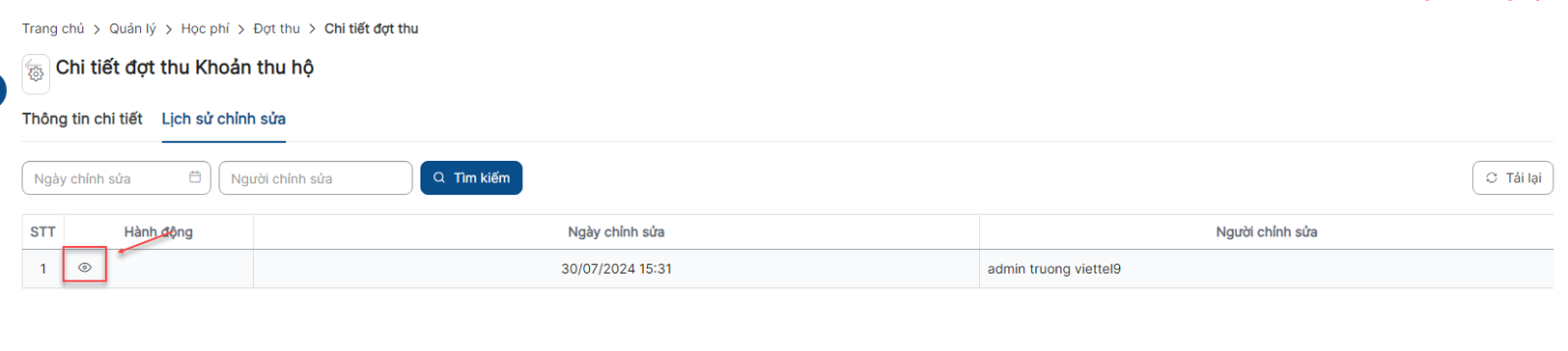Bước 1 : Trang chủ > Click vào module Học phí > Click Đợt thu > Click icon Xem chi tiết
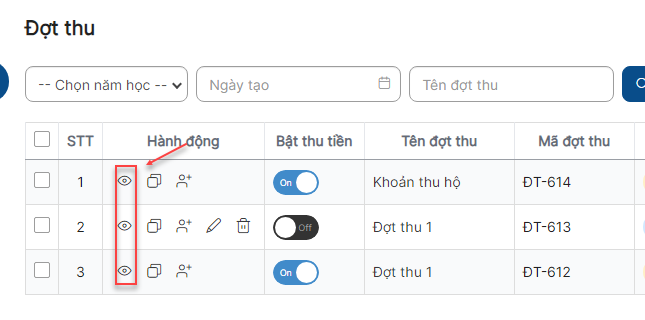
Bước 2 : Thực hiện xem chi tiết thành công
1. Tab thông tin chi tiết
Hiển thị danh sách học sinh và khoản thu công nợ học sinh trong đợt thu
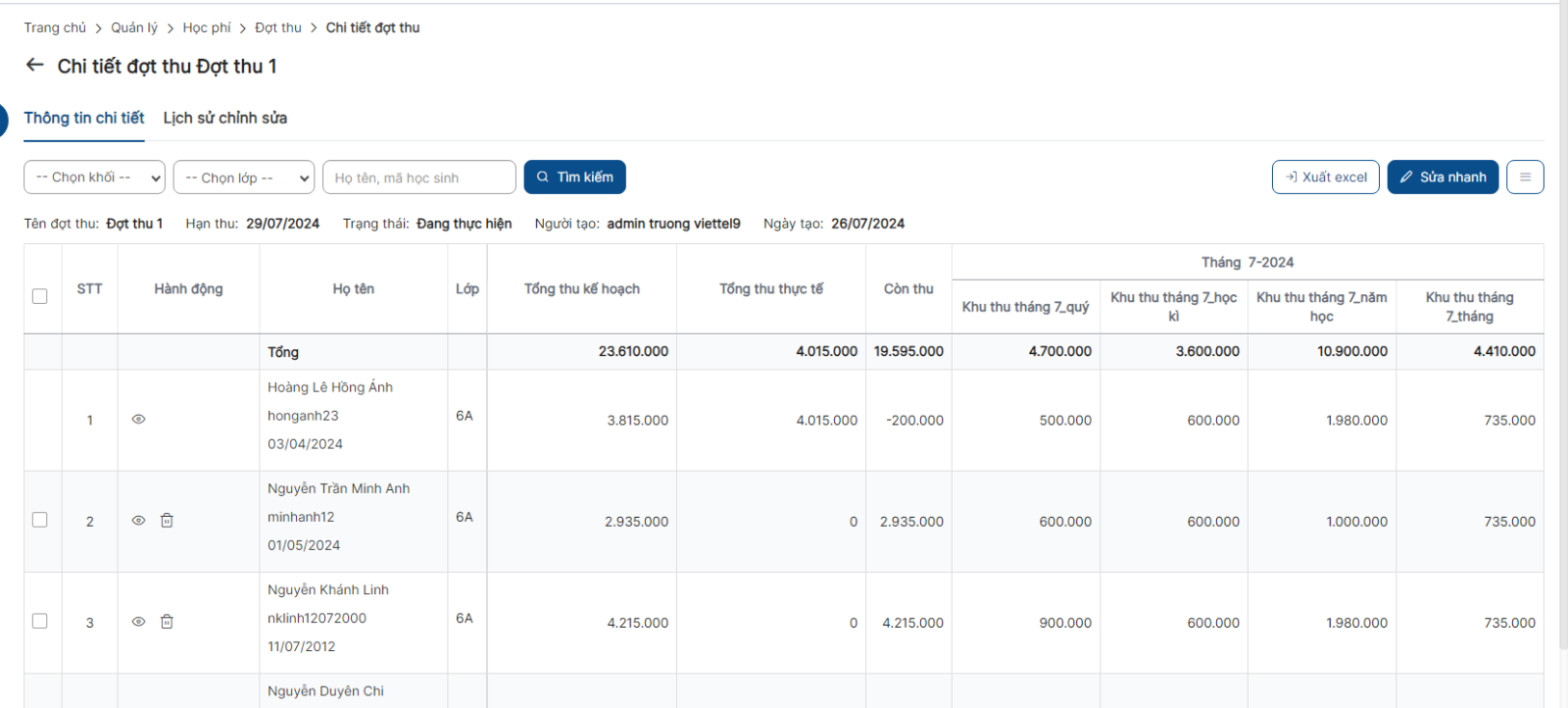
1.1. Nhập tính tồn
( hiển thị button này khi đợt thu có khoản thu tính tồn)
Bước 1 : Danh sách > Click button Cập nhật tính tồn > Click Nhập tính tồn
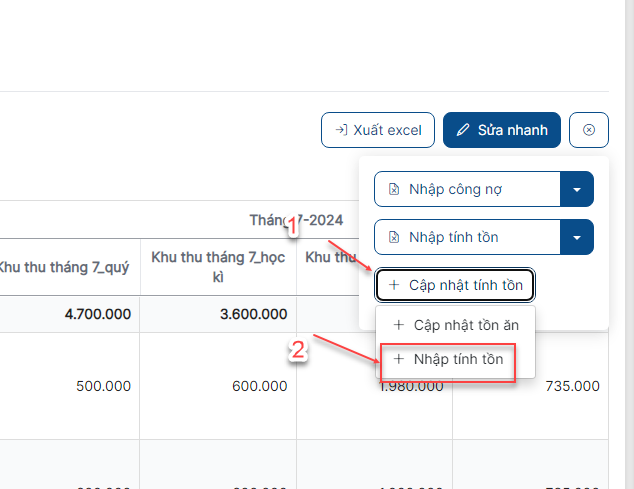
Bước 2 : Hiển thị form > Nhập đầy đủ thông tin > Click Lưu thực hiện thêm mới thành công
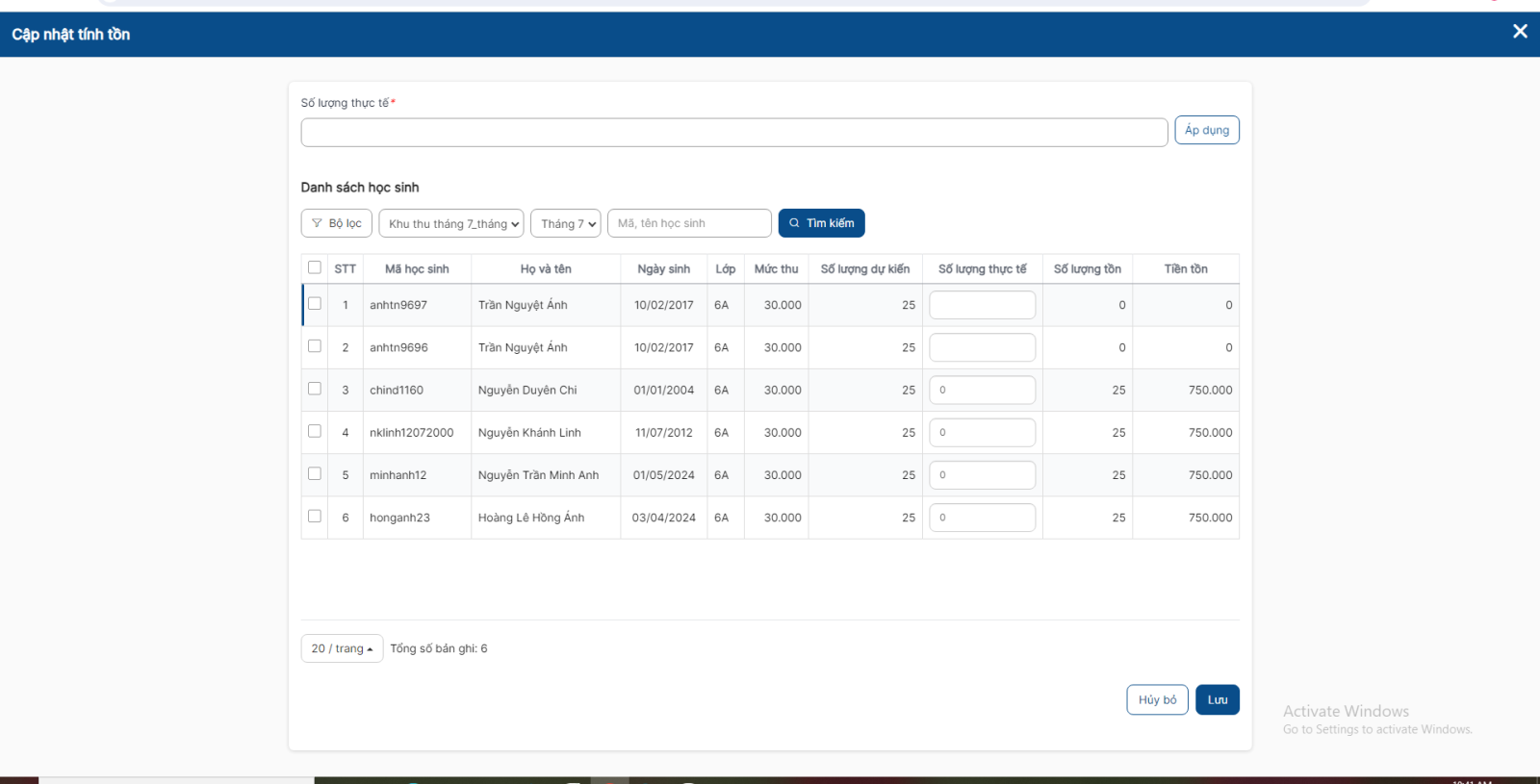
1.2. Sửa nhanh
Bước 1 : Danh sách > Click button Sửa nhanh
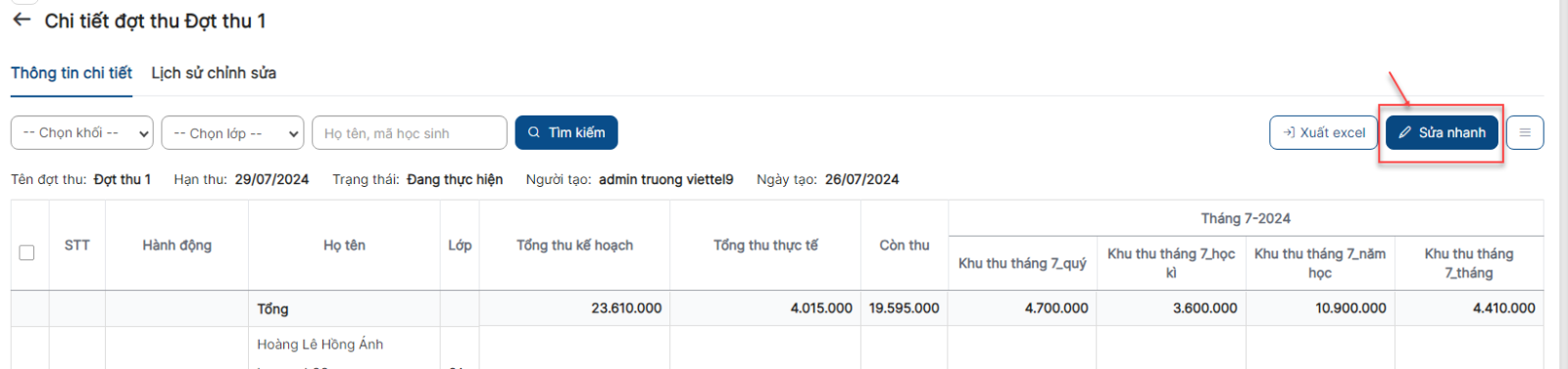
Bước 2 : Nhập đầy đủ thông tin trên danh sách > Click Lưu thực hiện chỉnh sửa thành công
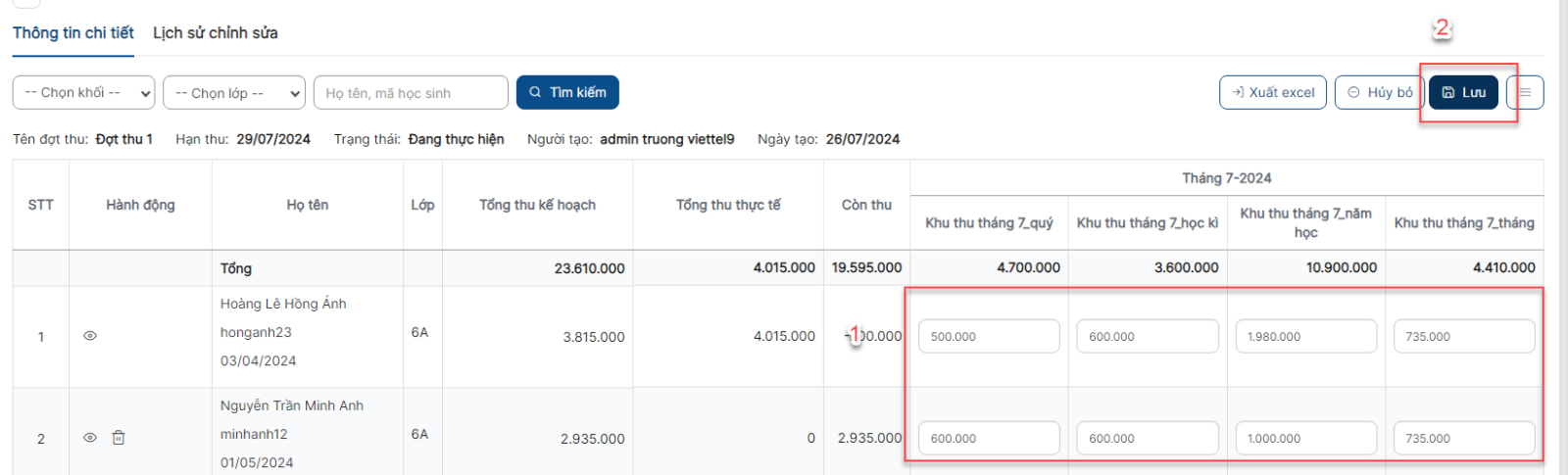
1.3. Xuất excel
Danh sách Click button Xuất excel > File excel được tải về
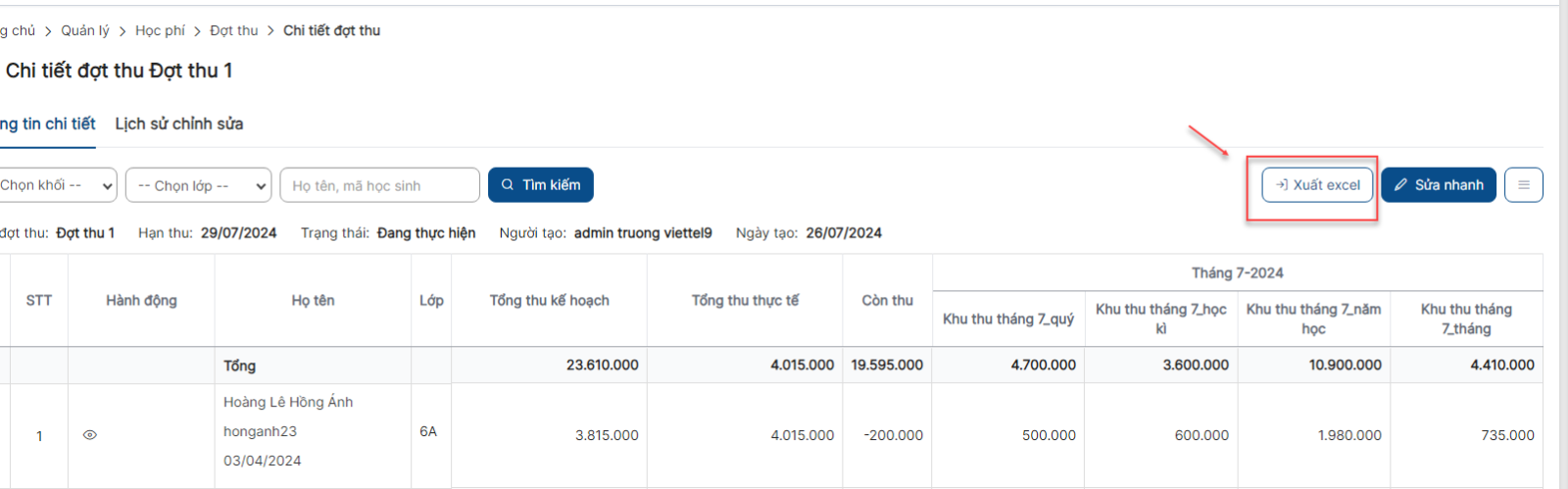
1.4. Tìm kiếm
Danh sách > Bộ lọc: Nhập / chọn dữ liệu > Click button Tìm kiếm > Danh sách trả về kết quả theo tiêu chí đã nhập /chọn.
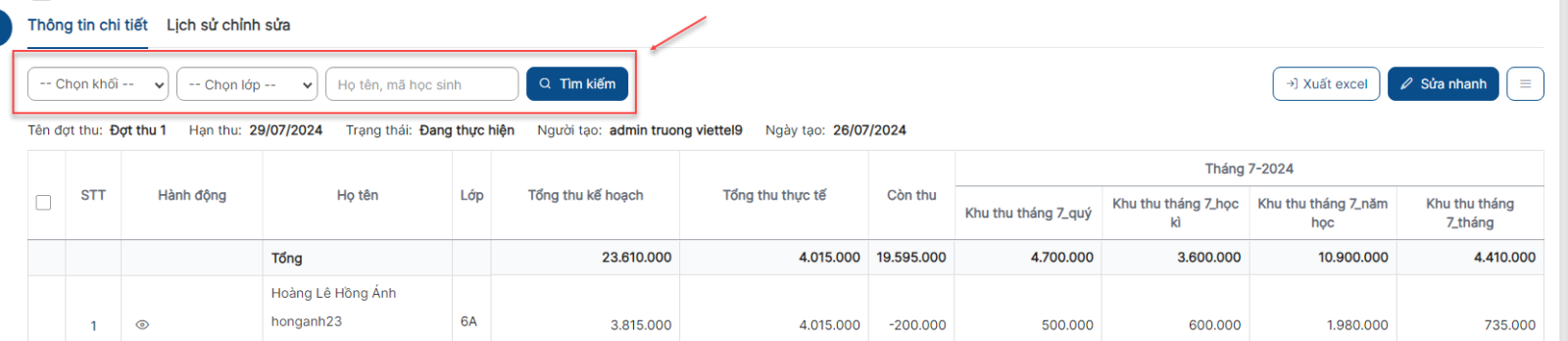
1.5. Xóa
Bước 1 : Danh sách > Click icon xóa
Bước 2: Hiển thị form xác nhận
+ Click “Xóa” thực hiện xóa thành công
+ Click “Hủy bỏ” hủy bỏ thao tác xóa
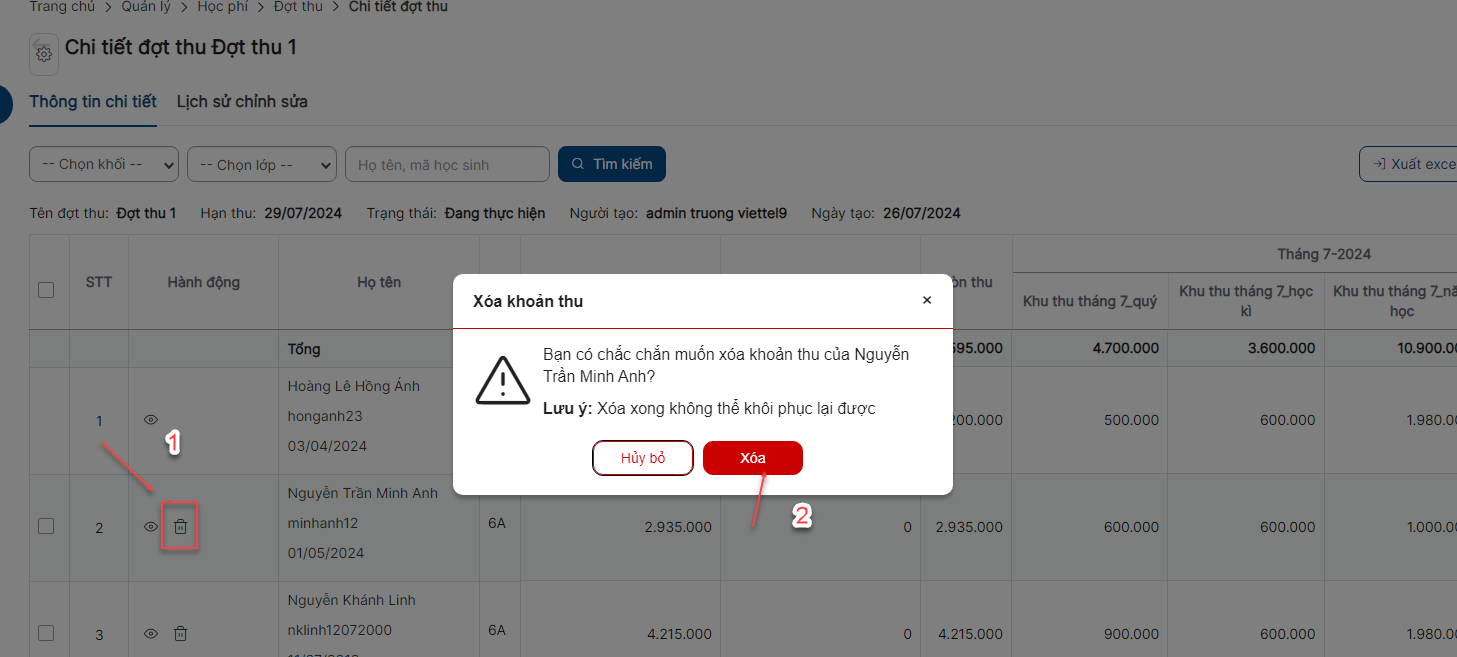
1.6. Cập nhật tồn ăn
- ( xuất hiện button này khi đợt thu có khoản thu tính tồn)
Bước 1: Danh sách > Click button Cập nhật tính tồn > Click Cập nhật tồn ăn
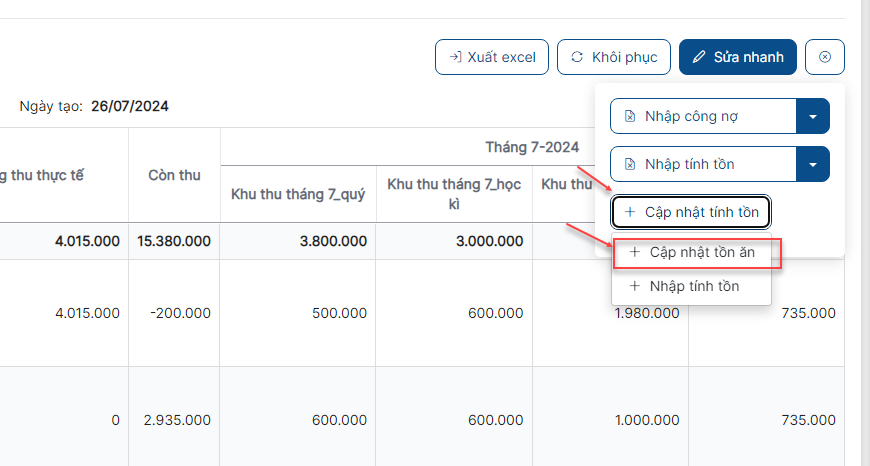
Bước 2: Hiển thị form > Nhập đầy đủ thông tin > Click Cập nhật thực hiện cập nhật thành công
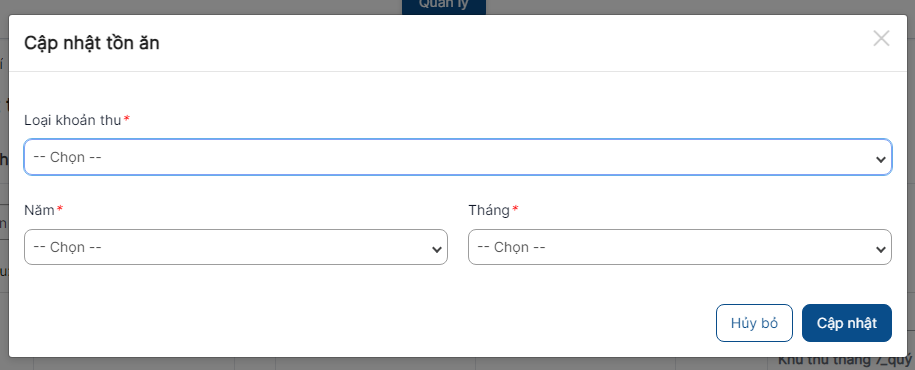
1.7. Nhập tính tồn
( xuất hiện button này khi đợt thu có khoản thu tính tồn)
Bước 1: Danh sách > Click button Nhập tính tồn
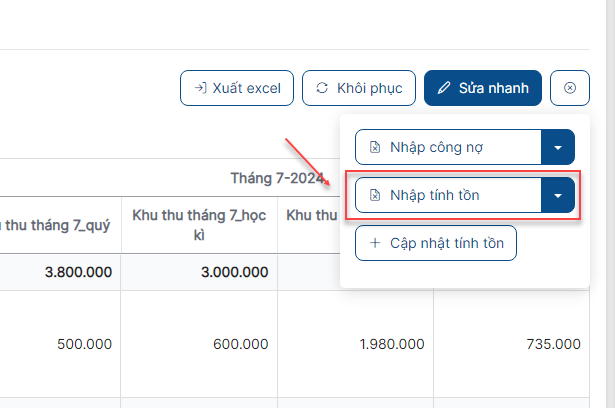
Bước 2: Hiển thị form > Chọn thông tin > Tải file lên > Click Nhập excel thực hiện cập nhật thành công
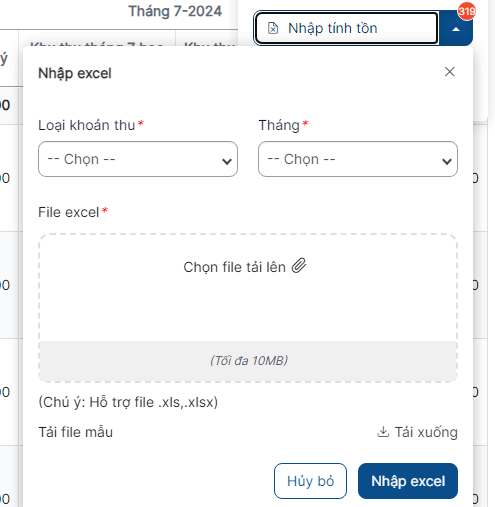
1.8. Nhập công nợ
Bước 1: Danh sách > Click button Nhập công nợ
Bước 2: Nhập đầy đủ vào form > Click button Nhập excel thực hiện thành công
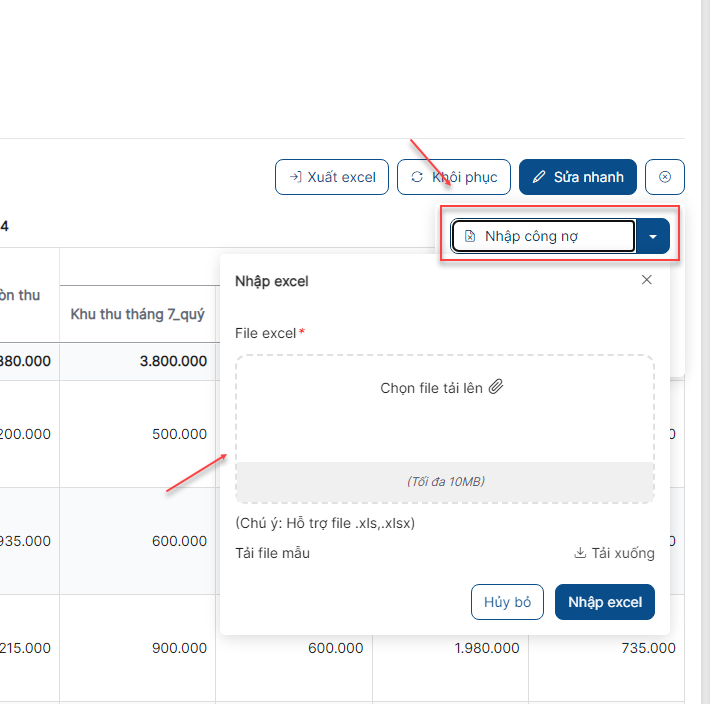
1.9. Khôi phục
Bước 1: Danh sách > Click button Khôi phục
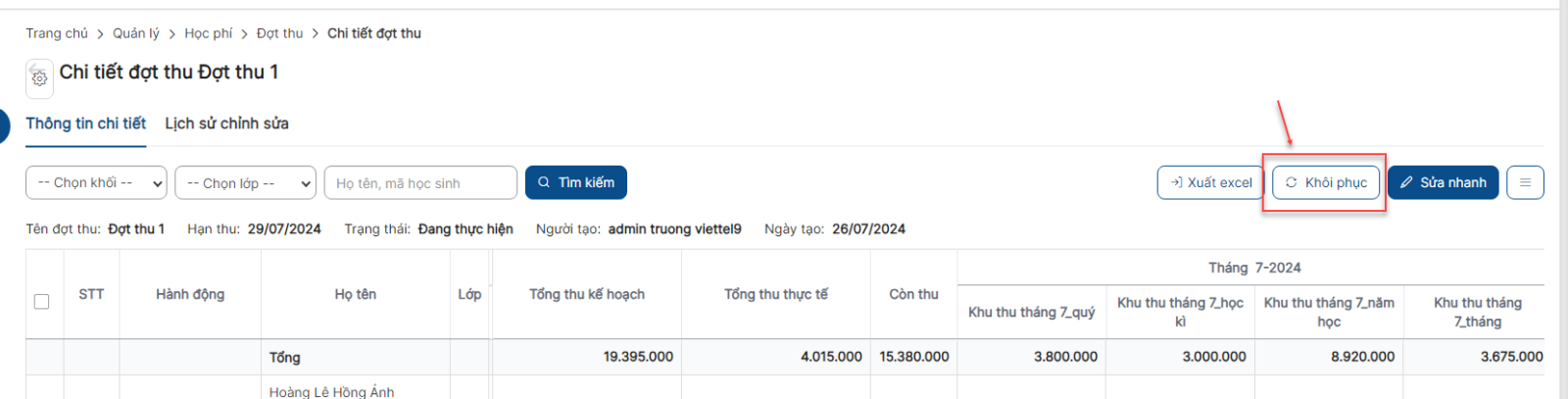
Bước 2: Hiển thị form> Nhập đầy đủ thông tin > Click button Lưu thực hiện khôi phục thành công
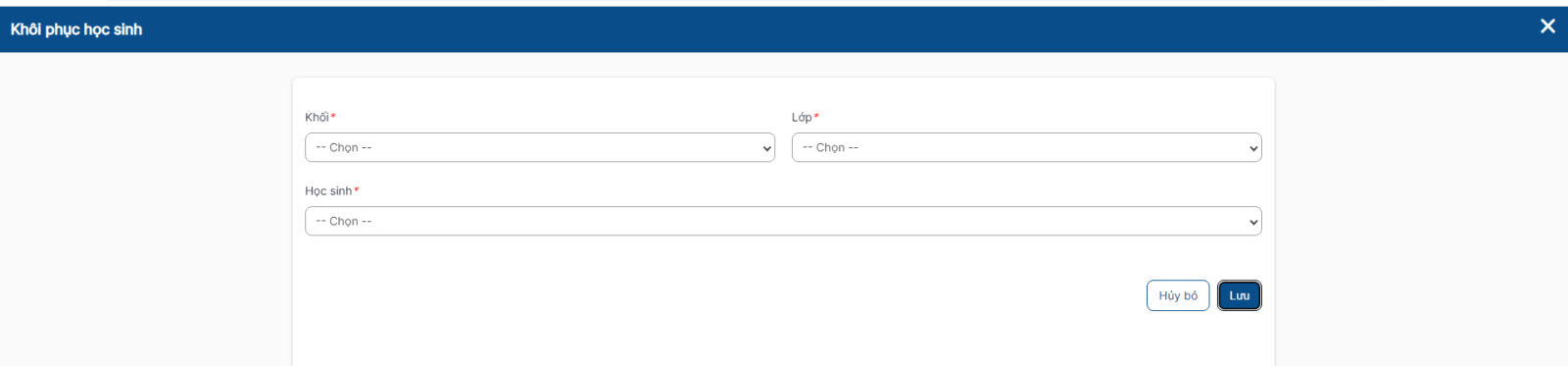
1.10. Chi tiết khoản thu
Danh sách > Click icon xem chi tiết
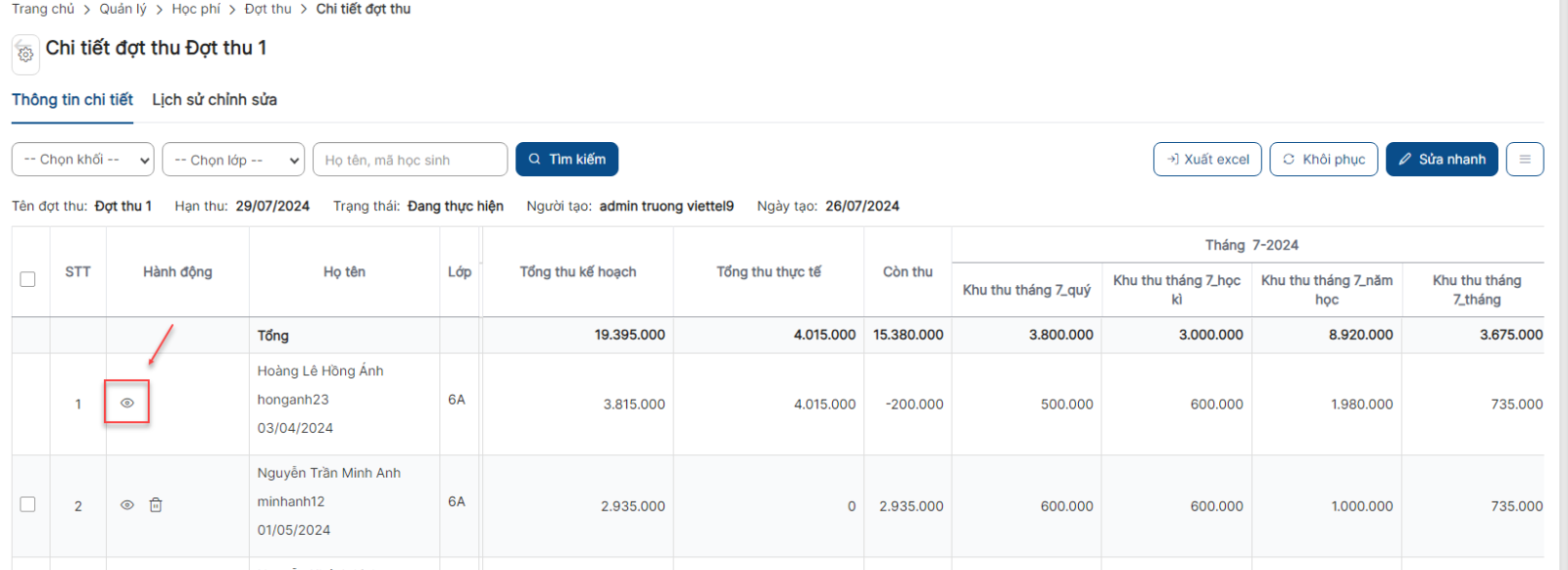
1.10.1. Danh sách khoản thu
- Tìm kiếm
Danh sách > Bộ lọc: Nhập / chọn dữ liệu > Click button Tìm kiếm > Danh sách trả về kết quả theo tiêu chí đã nhập /chọn.
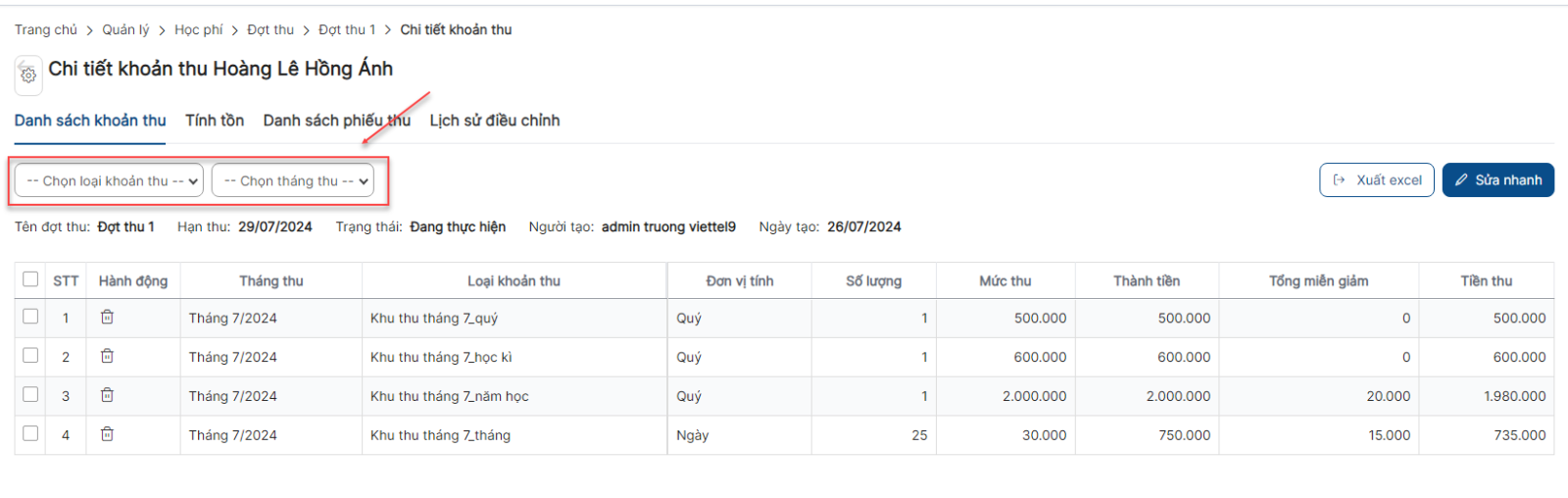
- Sửa nhanh
Bước 1 : Danh sách > Click button Sửa nhanh

Bước 2 : Nhập đầy đủ thông tin trên danh sách > Click Lưu thực hiện chỉnh sửa thành công
- Xóa
Bước 1 : Danh sách > Click icon xóa
Bước 2: Hiển thị form xác nhận
+ Click “Xóa” thực hiện xóa thành công
+ Click “Hủy bỏ” hủy bỏ thao tác xóa
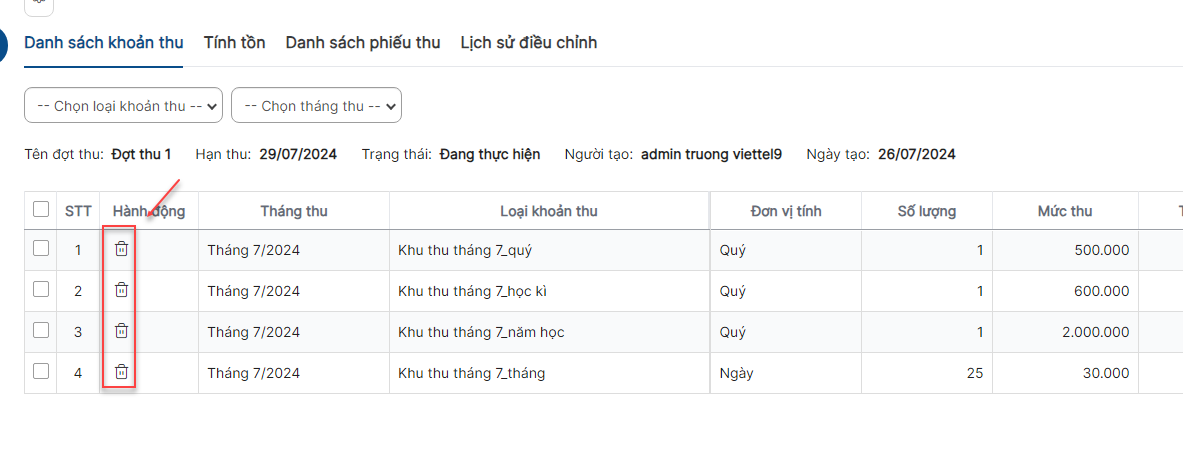
- Xuất excel
Danh sách Click button Xuất excel > File excel được tải về
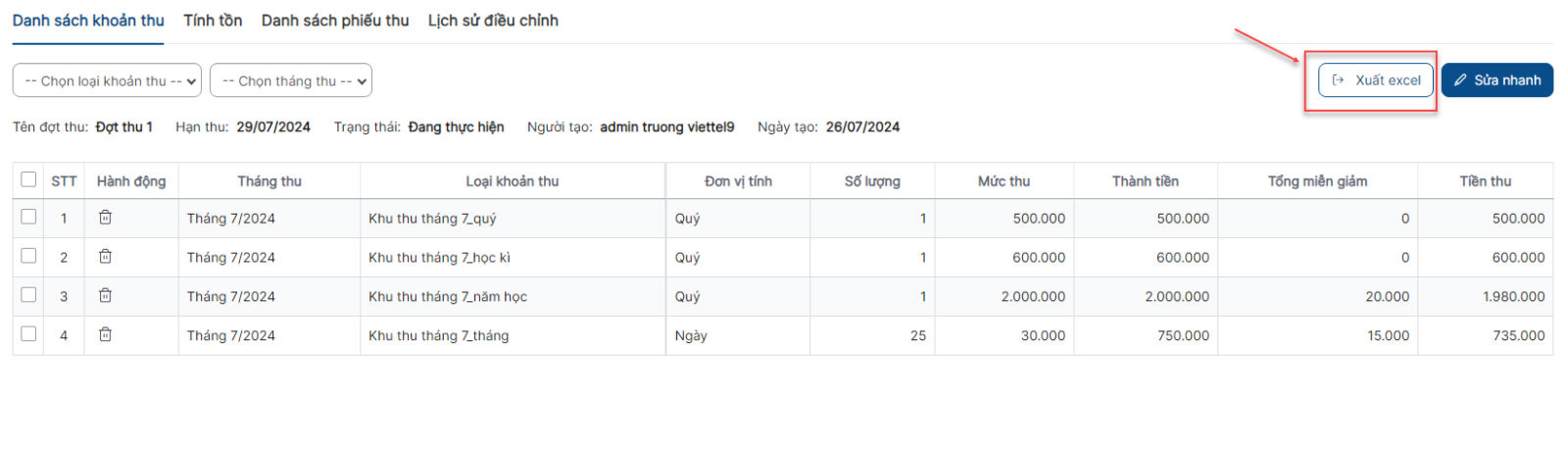
1.10.2. Tính tồn
( Đợt thu có khoản thu tính tồn thì hiển thị tab tính tồn )
- Tìm kiếm
Danh sách > Bộ lọc: Nhập / chọn dữ liệu > Click button Tìm kiếm > Danh sách trả về kết quả theo tiêu chí đã nhập /chọn.

- Sửa nhanh
Bước 1 : Danh sách > Click button Sửa nhanh
Bước 2 : Nhập đầy đủ thông tin trên danh sách > Click Lưu thực hiện chỉnh sửa thành công

- Xóa
Bước 1 : Danh sách > Click icon xóa
Bước 2: Hiển thị form xác nhận
+ Click “Xóa” thực hiện xóa thành công
+ Click “Hủy bỏ” hủy bỏ thao tác xóa
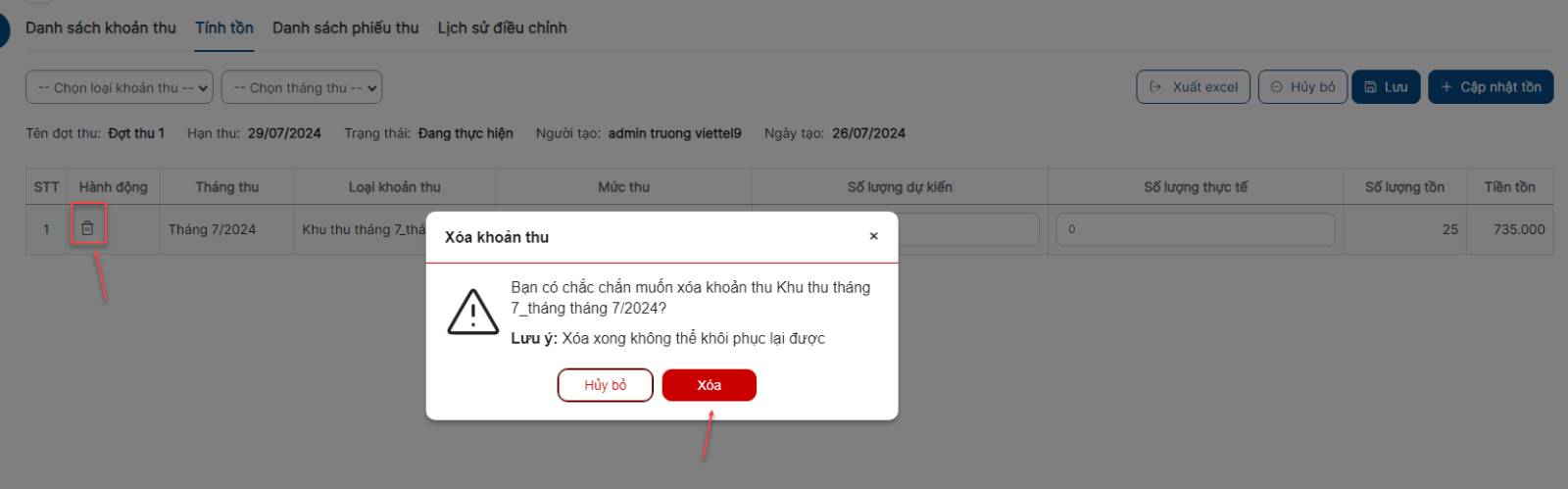
- Xuất excel
Danh sách Click button Xuất excel > File excel được tải về

- Cập nhật tồn
Bước 1: Danh sách > click button Cập nhật tồn
Bước 2: Hiển thị form > Nhập đầy đủ thông tin > Click Lưu thực hiện cập nhật thành công
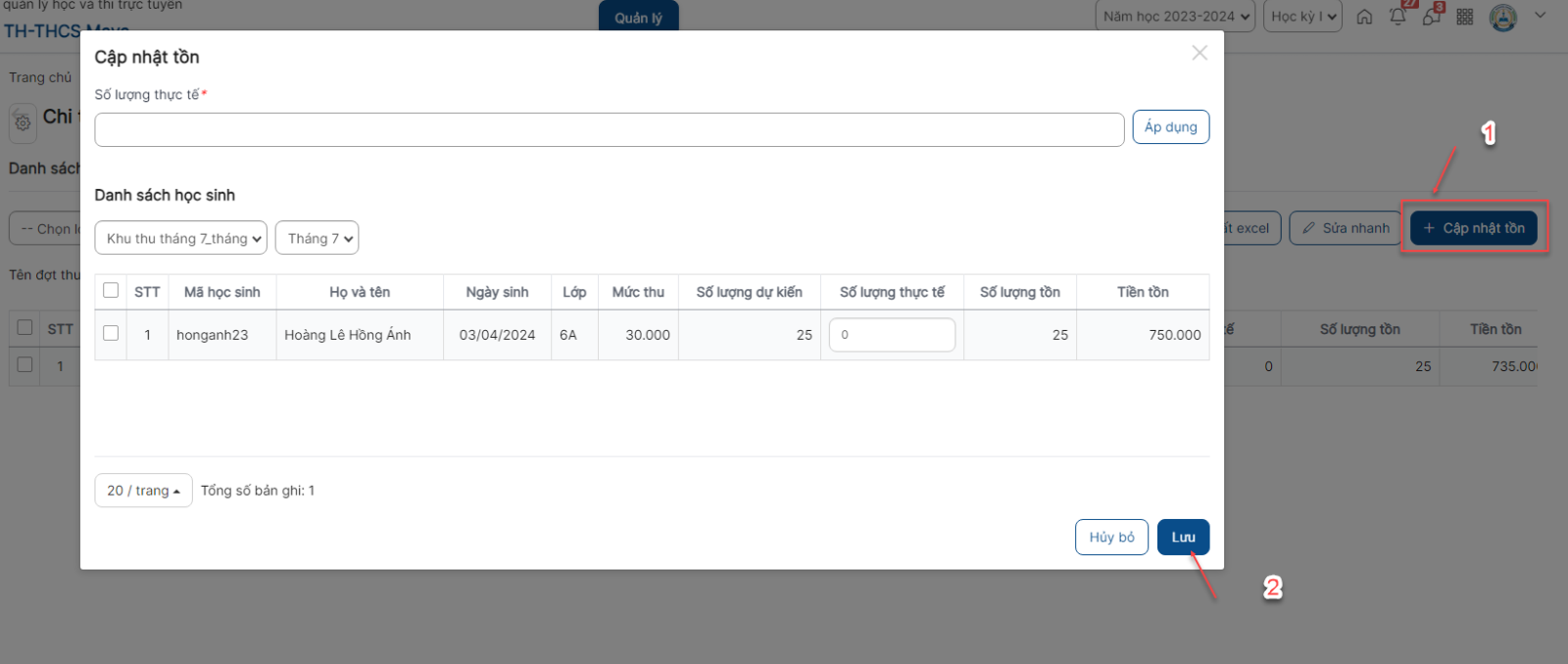
1.10.3. Danh sách phiếu thu
- Tìm kiếm
Danh sách > Bộ lọc: Nhập / chọn dữ liệu > Click button Tìm kiếm > Danh sách trả về kết quả theo tiêu chí đã nhập /chọn.
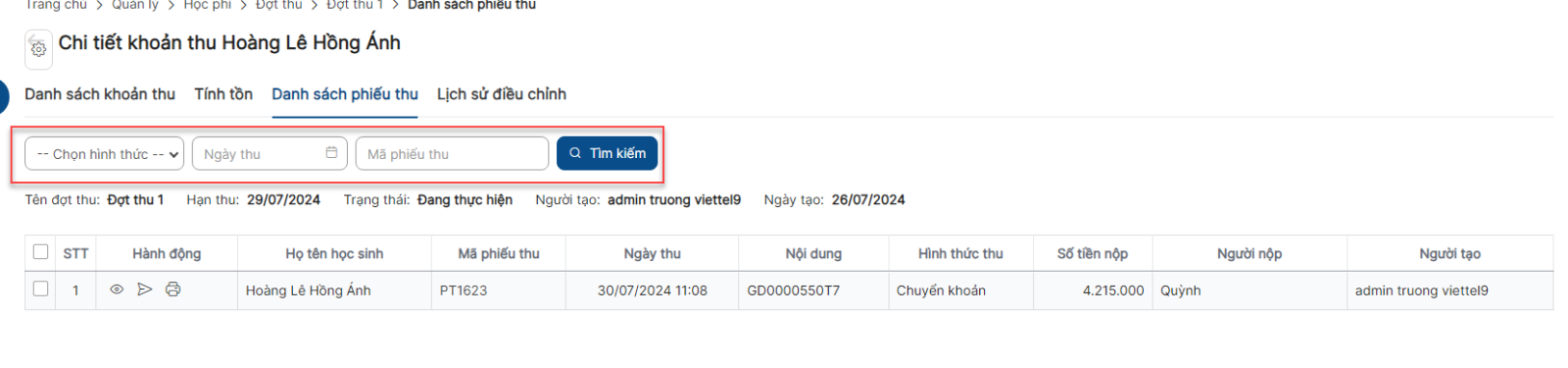
- Xóa
Bước 1: Danh sách > Click checkbox all > Chọn button xóa ( Bản ghi thêm mới phiếu thu mới có hành động xóa )
Bước 2: Hiển thị form xác nhận
+ Click “Xóa” thực hiện xóa thành công
+ Click “Hủy bỏ” hủy bỏ thao tác xóa
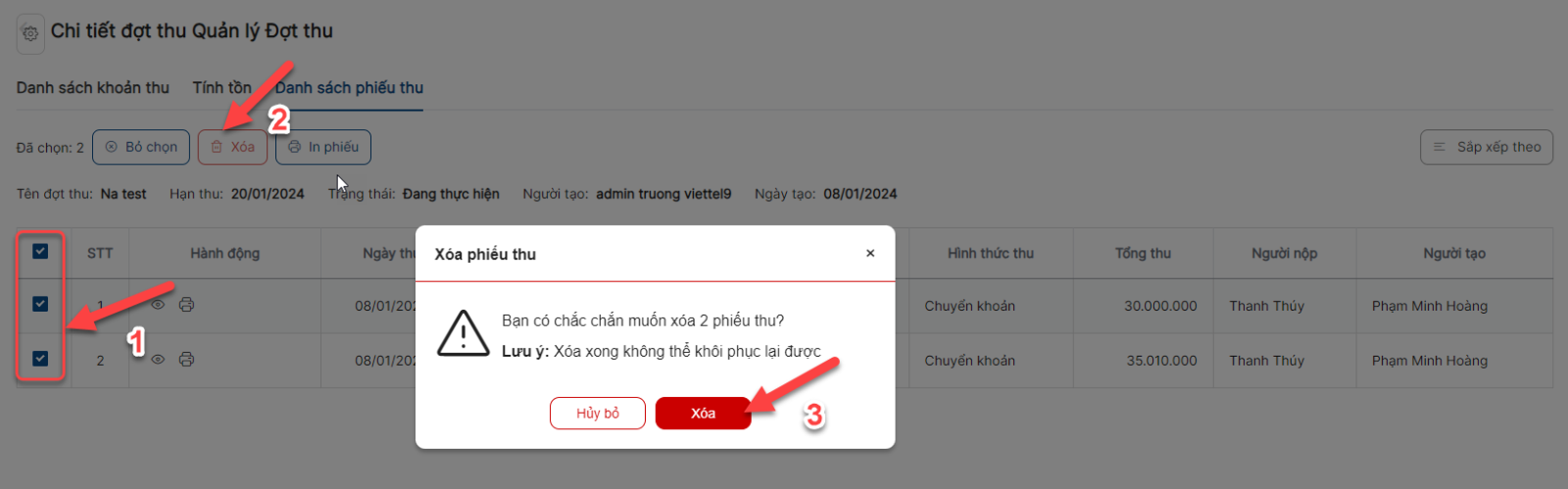
- Chỉnh sửa
Danh sách click icon chỉnh sửa > Hiển thị form chỉnh sửa > Nhập đầy đủ thông tin > Click Lưu chỉnh sửa thành công ( Bản ghi thêm mới phiếu thu mới có hành động chỉnh sửa )
- In phiếu
Danh sách > click icon in > thực hiện in thành công

- Gửi thông báo
Danh sách > click icon gửi thông báo > thực hiện gửi thành công

1.10.4. Lịch sử chỉnh sửa
Hiển thị lịch sử chỉnh sửa khoản thu của học sinh
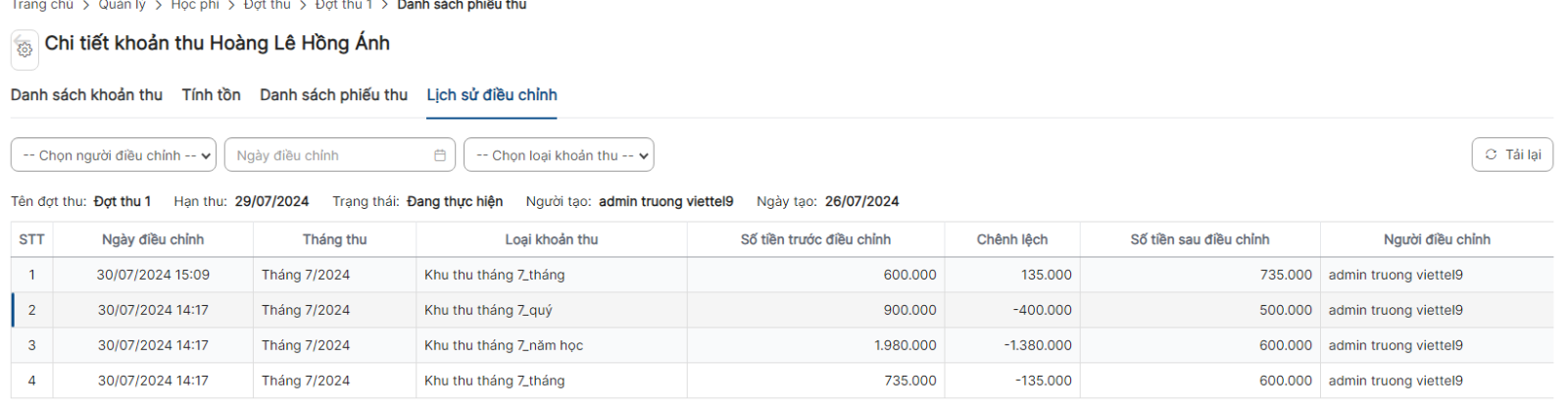
2. Tab lịch sử chỉnh sửa
Hiển thị bản ghi chỉnh sửa trong đợt thu

2.1. Tìm kiếm
Danh sách > Bộ lọc: Nhập / chọn dữ liệu > Click button Tìm kiếm > Danh sách trả về kết quả theo tiêu chí đã nhập /chọn.

2.2. Xem chi tiết
Danh sách > click icon xem chi tiết > Hệ thống hiển thị màn hình chi tiết